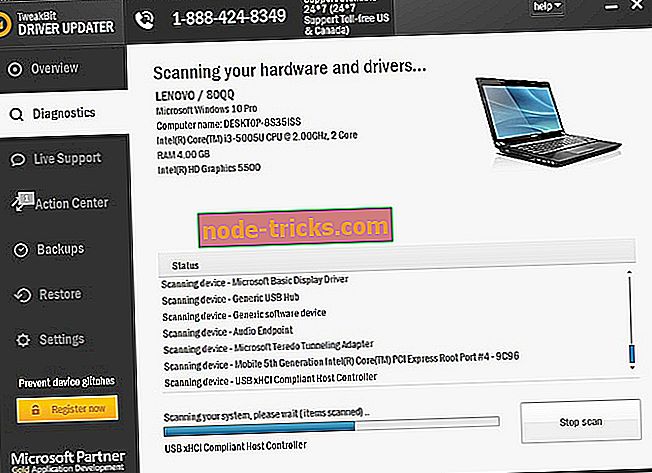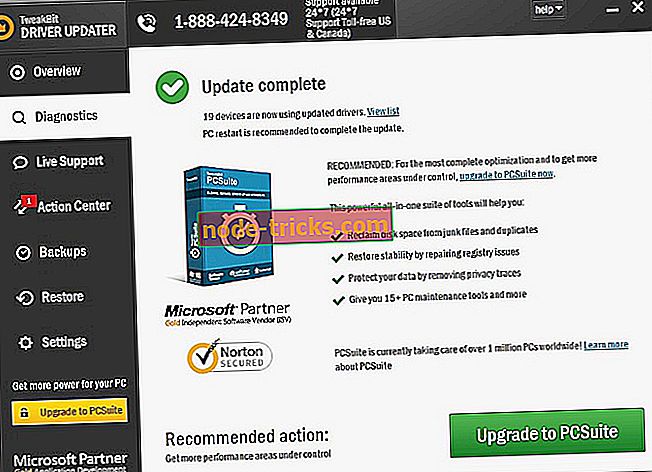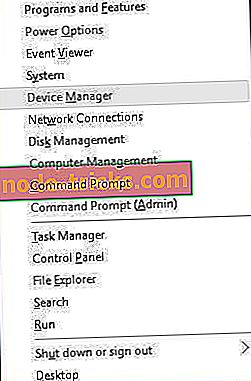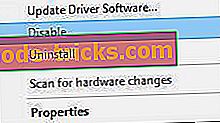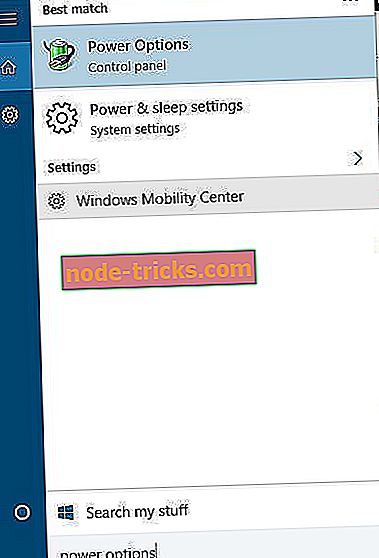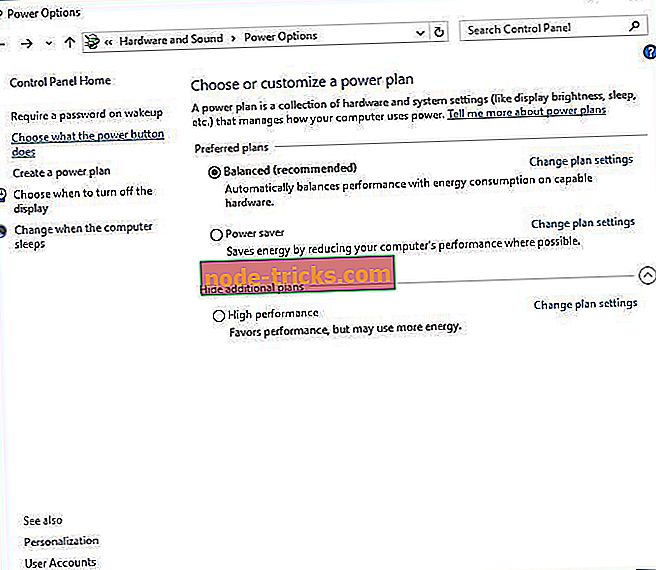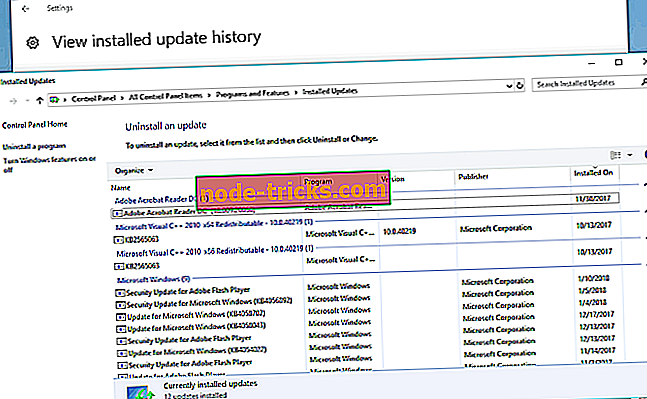Fix: Kernel Power 41 greška u sustavu Windows 10
S vremena na vrijeme svi iskusimo pogreške na računalu, a neki korisnici sustava Windows 10 na svojim uređajima prijavili su pogrešku u pogonu jezgre. Ta je pogreška poznata zbog uzrokovanja neugodnosti kao što je slučajno ponovno pokretanje, pa da vidimo možemo li ga popraviti.
Evo još nekoliko primjera ovog problema:
- Pogreška pogona jezgre pri igranju igara - Pogreška jezgre jezgre obično se pojavljuje prilikom igranja igara.
- Kernel power 41 Windows 7 - Iako ovdje govorimo o sustavu Windows 10, snaga kernela 41 je pogreška koja je uobičajena u sustavu Windows 7. U svakom slučaju, možete koristiti većinu rješenja iz ovog članka.
- Pokretač kernela 41 zadatak 63 Windows 10 - Druga varijacija pogreške pogona jezgre jezgre.
- Kernel power 41 Windows 10 laptop - Pogreška jezgre snage 41 jednako je uobičajena na Windows PC i laptop računalima.
- BSOD 0x8000400000000002- Kernel Power 41 greška obično uzrokuje BSOD slijedi 0x8000400000000002 kod pogreške.
Kernel Power 41 - Kako ga riješiti?
Sadržaj:
- Ažurirajte svoje upravljačke programe
- Onemogući dvostruke upravljačke programe za zvuk
- Deinstalirajte protuvirusni program
- Promijenite postavke napajanja
- Isključivanje brzog pokretanja
- Ažurirajte svoj BIOS
- Provjerite hardver
- Deinstalirajte najnovija ažuriranja
- Onemogućite automatsko ponovno pokretanje u postavkama naprednog sustava
Fix - Kernel Power 41 Pogreška
1. rješenje - ažurirajte upravljačke programe
Pogreška pogona kernela 41 ponekad je uzrokovana zastarjelim upravljačkim programima, a ako ga želite popraviti, provjerite imate li instalirane najnovije upravljačke programe. U većini slučajeva taj je problem uzrokovao upravljački program za zvuk, pa ga prvo ažurirajte. Ako ažuriranje upravljačkog programa za zvuk ne riješi taj problem, nastavite s ažuriranjem drugih upravljačkih programa na računalu.
Ako nemate potrebne računalne vještine za ručno ažuriranje / popravljanje upravljačkih programa, preporučujemo da to učinite automatski pomoću alata Tweakbit Driver Updater. Ovaj alat odobrili su Microsoft i Norton Antivirus. Nakon nekoliko testova, naš tim je zaključio da je to najbolje automatizirano rješenje. U nastavku možete pronaći kratki vodič kako to učiniti.
- Preuzmite i instalirajte TweakBit Driver Updater

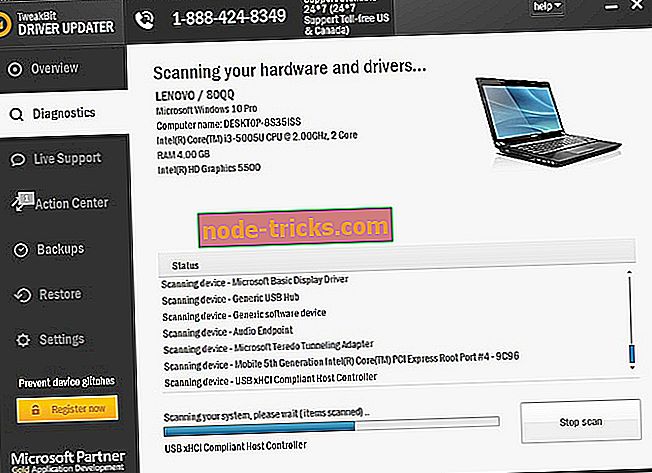
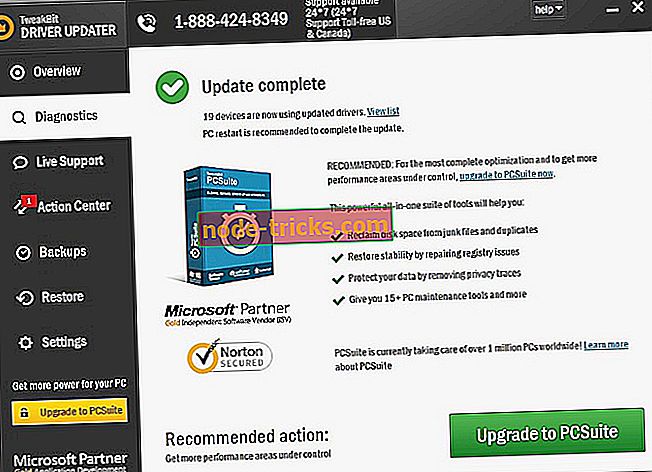
Napomena: Neki upravljački programi moraju biti instalirani u više koraka, tako da ćete morati nekoliko puta pritisnuti gumb 'Ažuriraj' dok se ne instaliraju sve njegove komponente.
2. rješenje - onemogućite dvostruke upravljačke programe za zvuk
Već smo spomenuli da greška pogona kernela 41 može biti uzrokovana vašim audio upravljačkim programom, stoga provjerite jeste li provjerili upravitelj uređaja za sve duplikate unosa upravljačkih programa. Da biste to učinili, slijedite ove korake:
- Pritisnite tipku Windows + + i odaberite Upravitelj uređaja s izbornika.
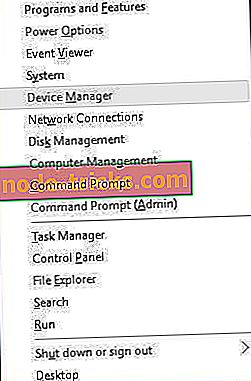
- Kada se otvori Upravitelj uređaja, pronađite audio upravljačke programe u odjeljku Kontroleri zvuka, videa i igara .
- Ako vidite duple unose, desnom tipkom miša kliknite jedan od tih duplikata i na izborniku odaberite Disable (Onemogući) .
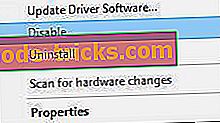
Čak i ako nemate dvostruke upravljačke programe za zvuk, pokušajte onemogućiti jedan od upravljačkih programa za zvuk koji imate na popisu. Korisnici su izvijestili da je problem riješen nakon što je onemogućio ATI High Device Audio Device iz Upravitelja uređaja. Čak i ako nemate instaliran ATI Audio Definition Audio Device, pokušajte onemogućiti bilo koji audio uređaj koji nije High Definition Audio Device.
3. rješenje - Deinstalirajte antivirusni program
Određeni antivirusni softver, kao što je AVG, može uzrokovati grešku u pogonu kernela 41 na uređaju Windows 10. Ako imate instaliran AVG antivirus, pokušajte ga privremeno deinstalirati i provjeriti je li problem riješen. Ako se problem i dalje pojavljuje, razmislite o prebacivanju na drugi antivirusni softver.
Najbolji antivirusi u ovom trenutku su Bitdefender, BullGuard i Panda. Preporučujemo Bitdefender za visoko ocijenjene značajke koje će vaše računalo sigurno i optimizirano.
- Preuzmite sada Bitdefender uz poseban popust od 50%
4. rješenje - Promijenite postavke napajanja
Pogreška napajanja kernela 41 može biti uzrokovana vašim postavkama napajanja, pa je možda najbolje promijeniti neke od tih postavki. Da biste to učinili, slijedite ove korake:
- Pritisnite tipku Windows + S, upišite Opcije napajanja i na izborniku odaberite Mogućnosti napajanja .
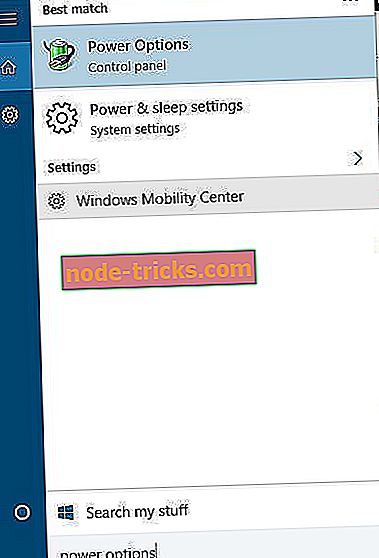
- Kada se otvori prozor Mogućnosti napajanja, pronađite trenutni plan i kliknite Promijeni postavke plana .
- Sada kliknite na Promijeni napredne postavke napajanja .
- Pronađite odjeljak tvrdog diska i proširite ga. Kliknite na Isključi tvrdi disk nakon i postavite ga na Nikad . To možete učiniti unosom 0 kao vrijednosti.
- Pronađite odjeljak Sleep (Spavanje) i podesite timer za isključivanje na 0 kako biste ga isključili.
- Kliknite Primijeni i U redu da biste spremili promjene.
5. rješenje - isključite brzo pokretanje
Ako imate problema s napajanjem kernela 41, trebali biste znati da ovaj problem može uzrokovati opcija Brzo pokretanje. Da biste riješili taj problem, preporučujemo da isključite značajku brzog pokretanja, a to možete učiniti slijedeći ove korake:
- Otvorite opcije napajanja .
- Kada se otvori prozor Power Options (Mogućnosti napajanja ), kliknite na Choose (Što želite) .
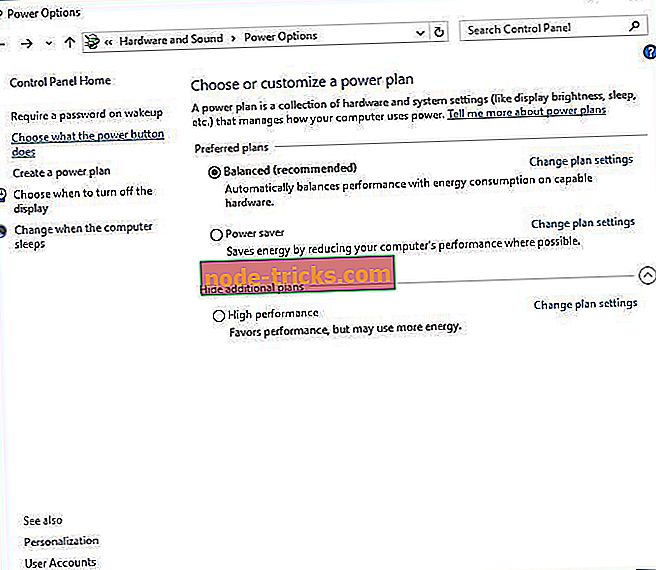
- Kliknite Promijeni postavke koje su trenutno nedostupne .
- Pomaknite se do odjeljka Postavke isključivanja .
- Locate Uključite brzo pokretanje (preporučeno) i poništite odabir .
- Kliknite Spremi promjene .
Nakon što ste isključili funkciju brzog pokretanja, računalo bi moglo početi sporije, ali problem s pogreškom u pogonu jezgre treba riješiti.
6. rješenje - ažurirajte BIOS
Da biste ažurirali BIOS, morate posjetiti web-lokaciju proizvođača matične ploče i preuzeti najnoviju verziju BIOS-a. Prije pokretanja ažuriranja pazite da pažljivo pročitate upute za uporabu kako biste izbjegli trajno oštećenje računala. Ako ne znate kako sami ažurirati BIOS, zamolite stručnjaka da to učini umjesto vas.
7. rješenje - Provjerite svoj hardver
Pogreška kod pogona kernela 41 također može biti povezana s vašim hardverom, a ako ste naišli na slučajni ponovni pokretanje u sustavu Windows 10, to može biti zbog hardverskog problema. Korisnici su izvijestili da je nakon zamjene matične ploče ili jedinice za napajanje, problem s snagom jezgre 41 potpuno riješen. Malo je korisnika prijavilo da je njihov problem uzrokovan RAM-om, pa biste mogli razmisliti o zamjeni RAM modula. Ako je vaše računalo još uvijek pod jamstvom, savjetujemo vam da ga odnesete u servisnu radionicu i provjerite vaš hardver.
8. rješenje - Deinstalirajte najnovija ažuriranja
Svi znamo kako obavezna ažuriranja sustava Windows 10 mogu donijeti svijet boli. Možda su namjere bile dobre, ali krajnji rezultati za neke korisnike su besmisleni. Neki od njih su izvijestili da su problemi počeli s najnovijim ažuriranjima za sustav Windows koji su sustav učinili potpuno neupotrebljivim.
Sada, budući da ne možete u potpunosti izbjeći ažuriranja (čini se da se usluga Windows Update samostalno ponovno pokreće, čak i ako ste je onemogućili), možete se barem osloboditi nedavnih ažuriranja deinstaliranjem iz sustava.
Evo kako to učiniti u nekoliko jednostavnih koraka:
- Pritisnite tipku Windows + I da biste otvorili aplikaciju Postavke .
- Odaberite Ažuriraj i sigurnost .
- Kliknite Prikaži instaliranu povijest ažuriranja .
- Odaberite Deinstaliraj ažuriranja .
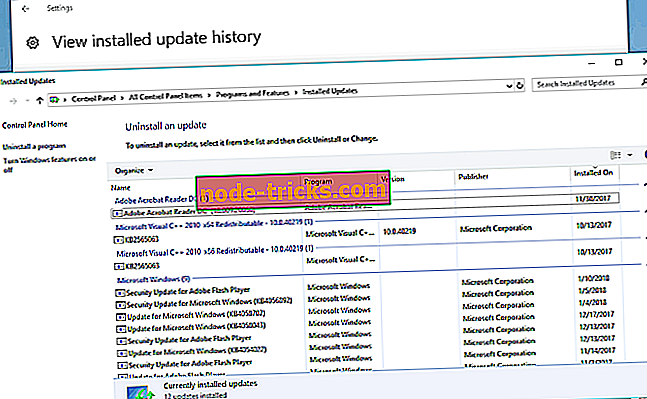
- Deinstalirajte sva nedavna ažuriranja i ponovo pokrenite računalo.
9. rješenje - onemogućite automatsko ponovno pokretanje u postavkama naprednog sustava
Ovo zaobilazno rješenje dolazi samo u igru i samo ako ste 100% sigurni da je vaš hardver na licu mjesta. Većina pogođenih korisnika riješila je problem zamjenom nekih ključnih hardverskih komponenti, s posebnim naglaskom na napajanje i CPU. Stoga, ako ste potpuno sigurni da je sve u vezi s hardverom kruh i maslac, ali iznenadna isključivanja s istom pogreškom često se ponavljaju, možete pokušati i onemogućiti automatsko ponovno pokretanje s pogreškom.
Ta je značajka potrebna za ponovno pokretanje i stvaranje automatskog izvješća u slučaju da se nešto pojavi na pogrešan način. Ako ga onemogućite, barem ćete izbjeći iznenadne restartove. Evo kako to učiniti u sustavu Windows 10:
- U traci Windows Search (Traži) upišite Advanced settings (Napredne postavke) i otvorite " View advanced system settings " ( Prikaži napredne postavke sustava ).
- Odaberite karticu Napredno .
- Kliknite Postavke u odjeljku Pokretanje i oporavak .
- Poništite potvrdni okvir " Automatski ponovno pokretanje " i potvrdite promjene.
Također preporučujemo da preuzmete ovaj alat (100% siguran i testiran od nas) da biste riješili razne probleme s računalom, kao što je kvar hardvera, ali i gubitak datoteka i zlonamjerni softver.
Ovo su neka od najčešćih rješenja za pogrešku u pogonu kernela 41, stoga se pobrinite da ih isprobate i obavijestite nas jesu li vam naša rješenja pomogla.
Napomena urednika: Ovaj je post izvorno objavljen u ožujku 2015. i od tada je potpuno obnovljen i ažuriran zbog svježine, točnosti i sveobuhvatnosti.
Imamo neki drugi srodni sadržaj koji može sadržavati popravke koji bi vam mogli pomoći:
- Popravi: BSOD uzrokovan "Kernel Auto Boost Lock Acquisition s podignutim IRQL-om"
- Popravi: KERNEL_DATA_INPAGE_ERROR u sustavu Windows 10
- Popravite: 'Kernel Security Check Failure' u Windows 8.1, 10